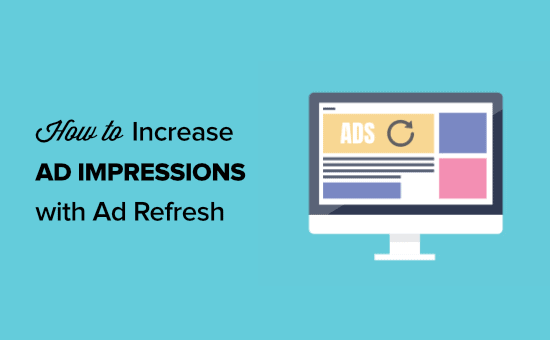Vuoi aumentare le impressioni degli annunci in WordPress con l'aggiornamento degli annunci?
L'aggiornamento degli annunci ti consente di ruotare gli annunci nella stessa posizione in cui i visitatori navigano nel tuo sito web. Questa semplice modifica può aumentare le impressioni totali degli annunci e le entrate pubblicitarie complessive.
In questo articolo, ti mostreremo come aumentare le impressioni degli annunci in WordPress utilizzando l'aggiornamento degli annunci nei tuoi spot pubblicitari.
Perché utilizzare l'aggiornamento degli annunci per aumentare le impressioni sugli annunci in WordPress?
L'aggiornamento degli annunci ti consente di visualizzare più annunci nella stessa posizione, il che può ottenere più impressioni e clic sui tuoi annunci. Ciò ti consente anche di mostrare nuovi annunci ai tuoi visitatori senza ricaricare la pagina.
La pubblicità display tradizionale mostrerà un singolo annuncio in un'unica posizione. Se hai scoperto che un punto ha un rendimento degli annunci migliore, puoi guadagnare di più mostrando più annunci in quel luogo.
L'aggiornamento degli annunci può essere una parte utile della tua strategia pubblicitaria oltre all'aumento delle impressioni degli annunci.
- Puoi testare diversi annunci nella stessa posizione per vedere quale ha un rendimento migliore
- Puoi ridurre la cecità degli annunci mostrando nuovi annunci esclusivi
Tuttavia, ci sono alcune cose importanti da menzionare prima di aggiungere la funzione di aggiornamento degli annunci al tuo Sito Web WordPress.
- Quando abiliti l'aggiornamento degli annunci, il numero totale di annunci visibili sul tuo sito potrebbe essere limitato dalle reti pubblicitarie
- Il conteggio delle impressioni per gli annunci a rotazione può potenzialmente rallentare la velocità del tuo sito web
- Questo tipo di annuncio può andare contro le linee guida di Google AdSense, quindi devi fare attenzione o utilizzare altre reti pubblicitarie
Detto questo, condivideremo due diversi plug-in di annunci WordPress che possono aiutarti ad aggiungere la funzione di aggiornamento degli annunci a WordPress. Utilizza semplicemente i collegamenti rapidi di seguito per scegliere il plug-in di WordPress che desideri utilizzare.
- Imposta l'aggiornamento degli annunci in WordPress con annunci avanzati
- Imposta l'aggiornamento degli annunci in WordPress con il controllo dell'aggiornamento degli annunci
Metodo 1: aumento delle impressioni degli annunci con l'aggiornamento degli annunci utilizzando annunci avanzati
Si consiglia di utilizzare il Annunci avanzati plug-in per aggiungere l'aggiornamento dell'annuncio a WordPress. È molto facile da usare e ti consente di impostare semplicemente l'aggiornamento degli annunci per posizioni dell'annuncio specifiche.
Nota: c'è un versione gratuita del plug-in disponibile, ma utilizzeremo la versione premium poiché ha le funzioni di aggiornamento degli annunci di cui abbiamo bisogno.
La prima cosa che devi fare è installare e attivare il file Annunci avanzati collegare. Per maggiori dettagli, consulta la nostra guida passo passo su come installare un plugin per WordPress.
Dopo l'attivazione, avrai una nuova voce di menu chiamata “Annunci avanzati” nel menu di amministrazione di WordPress.
Devi inserire la chiave di licenza per la versione pro del plugin. Per fare ciò, vai a Annunci avanzati »Impostazioni e quindi fare clic sull'opzione di menu “Licenze”.
Dopo averlo fatto, inserisci la tua chiave di licenza nella casella “Pro” e fai clic su “Aggiorna licenza”.
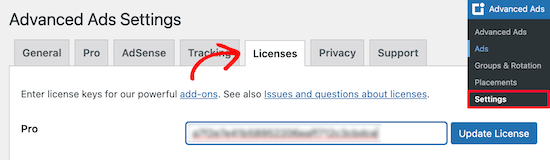
Quindi, fai clic sull'opzione di menu “Pro”. In questa schermata, è necessario abilitare l'opzione “Busting della cache”. Questo attiverà la frequenza di aggiornamento per i tuoi gruppi di annunci.
Tutto quello che devi fare è fare clic sulla casella di controllo “Attiva modulo” accanto a “Busting cache”. Devi anche selezionare la casella di controllo “Forza busting passivo della cache”.
Una volta apportate queste modifiche, assicurati di salvare le impostazioni.
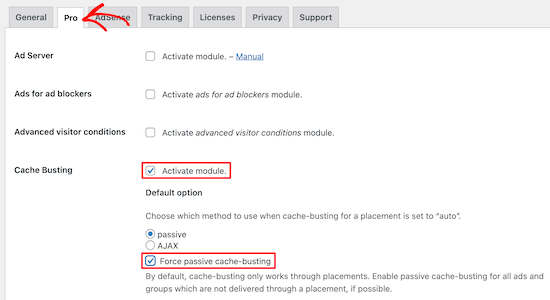
Successivamente, devi creare un gruppo di annunci che ruoterà i tuoi annunci.
Navigare verso Annunci avanzati »Gruppi e rotazione quindi fare clic sul pulsante “Aggiungi nuovo gruppo di annunci”, assegnare un nome al gruppo di annunci e fare clic su Salva.
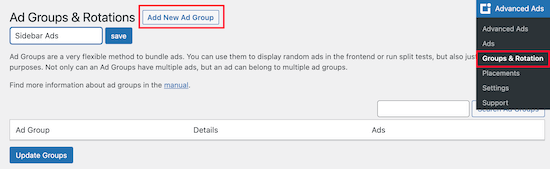
Quindi, devi aggiungere singoli annunci al tuo gruppo di annunci. Per prima cosa, vai a Annunci avanzati »Annunci e fai clic su “Nuovo annuncio”.
Successivamente, aggiungi il titolo e seleziona “Testo normale e codice”, quindi fai clic su “Avanti”.
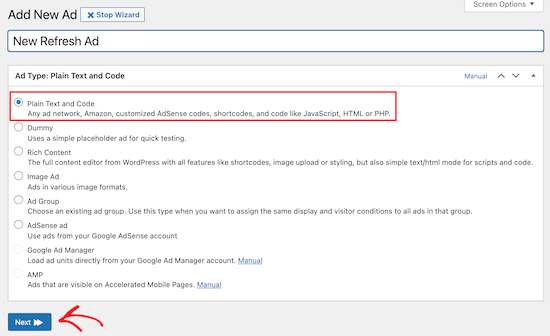
Dopo averlo fatto, puoi aggiungere il codice dell'annuncio. Può provenire da una rete pubblicitaria di terze parti come Mediavine o Ezoic o da un codice di annunci che vendi sul tuo blog WordPress.
Quindi fare clic su “Avanti”.
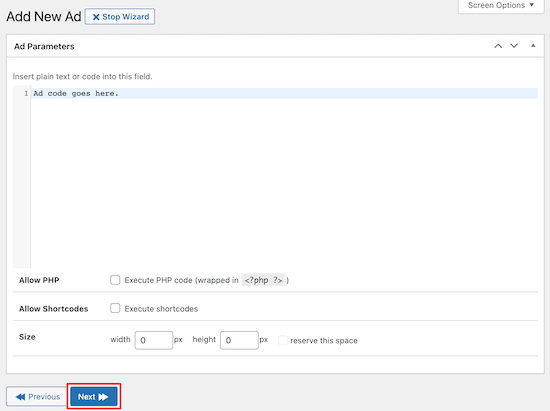
Nella schermata successiva, puoi scegliere di nascondere l'annuncio ad alcuni utenti e pagine. Tuttavia, lasceremo le impostazioni predefinite poiché desideriamo che i nostri annunci vengano mostrati a tutti i visitatori. Successivamente, fai clic su “Avanti”.
Ora hai la possibilità di scegliere dove visualizzare il tuo annuncio. Non selezioneremo un'opzione di posizionamento qui, perché utilizzeremo il widget dell'annuncio incluso.
Puoi anche esaminare i parametri degli annunci e le impostazioni di visualizzazione in questa pagina.
Successivamente, devi aggiungere questo annuncio al gruppo di annunci creato in precedenza. Individua la casella meta “Gruppi di annunci e rotazioni” e fai clic sulla casella di controllo per la categoria di annunci.
Quindi fare clic su “Aggiorna” per salvare le modifiche.
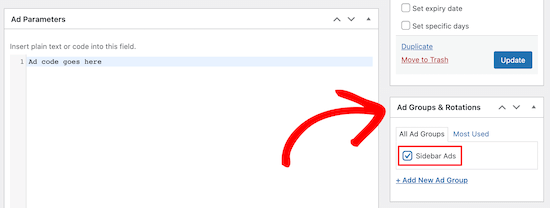
Devi ripetere la procedura precedente per ogni annuncio che desideri aggiungere al tuo gruppo di annunci. Questi annunci ruoteranno per il tuo Blog di WordPress visitatori.
Ora sei pronto per modificare le impostazioni di visualizzazione relative alla modalità di aggiornamento dei tuoi annunci. Torna a Annunci avanzati »Gruppi di annunci e rotazioni e fai clic sul nome del gruppo di annunci che hai creato in precedenza.
Verrà visualizzato un menu a discesa in cui puoi personalizzare la modalità di visualizzazione del gruppo di annunci.

Puoi visualizzare annunci casuali, annunci ordinati, una griglia di annunci o un dispositivo di scorrimento degli annunci. Selezioneremo l'opzione “Ad Slider” poiché scorrerà semplicemente attraverso i nostri annunci.
Successivamente, è necessario impostare il tempo di pausa di ciascun annuncio prima di passare all'annuncio successivo.
Successivamente, scegli gli annunci che desideri aggiungere al tuo gruppo di annunci. Al termine, assicurati di fare clic su “Aggiorna gruppi” per salvare le modifiche.
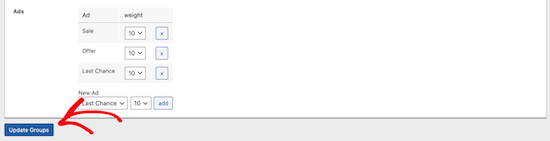
Aggiungi Aggiorna gruppi di annunci a WordPress
Per aggiungere i tuoi annunci a rotazione alla barra laterale o ad un'altra area del widget, vai a Aspetto »Widget.
Quindi individua il widget “Annunci avanzati”.
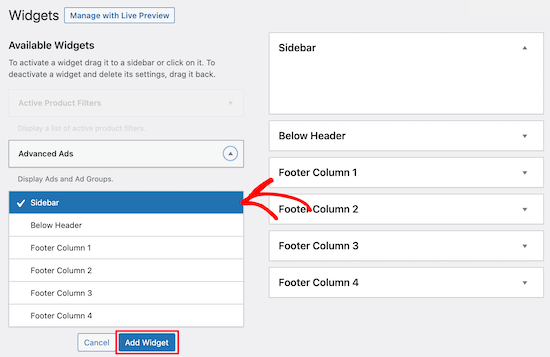
Scegli l'area del widget in cui desideri visualizzare il gruppo di annunci, quindi fai clic su “Aggiungi widget”.
Successivamente, assegna un nome al widget, seleziona il gruppo di annunci dall'elenco a discesa, quindi fai clic su “Salva”.
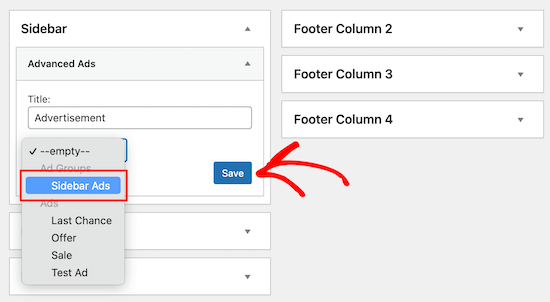
L'unità pubblicitaria a rotazione è ora disponibile sul tuo sito web.
I tuoi visitatori vedranno l'aggiornamento dell'unità pubblicitaria in base al limite di tempo impostato in precedenza.
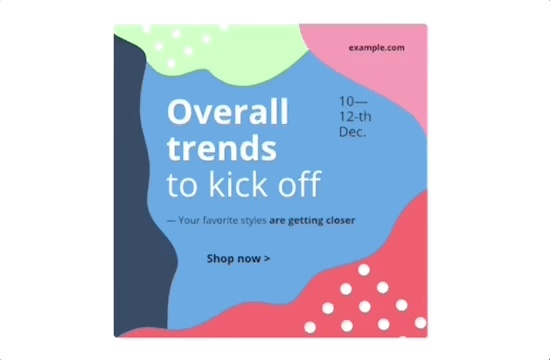
Puoi anche usare quanto segue codice corto per aggiungere il tuo gruppo di annunci a rotazione a WordPress. Copia e incolla semplicemente lo shortcode in qualsiasi pagina o post in cui desideri che vengano visualizzati gli annunci.
(the_ad_group id="4")
Per maggiori dettagli, consulta la nostra guida per principianti su come aggiungere uno shortcode in WordPress.
Devi cambiare l '”id” nello shortcode nel tuo gruppo di annunci.
Puoi trovare l'ID del tuo gruppo di annunci andando a Annunci avanzati »Gruppi di annunci e rotazioni e il tuo ID verrà elencato nella colonna “Dettagli”.
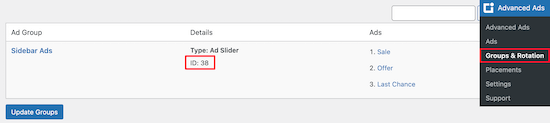
Metodo 2: aumento delle impressioni degli annunci con l'aggiornamento degli annunci utilizzando il controllo dell'aggiornamento degli annunci
Questo metodo prevede l'utilizzo di free Controllo aggiornamento annunci collegare. Questo plug-in aggiunge semplicemente la funzione di aggiornamento degli annunci agli spazi pubblicitari esistenti.
Tieni presente che questo plug-in non è un plug-in per la gestione degli annunci. È necessario utilizzare un plug-in separato per aggiungere i tuoi annunci a WordPress.
Puoi utilizzare il plug-in Advanced Ads evidenziato sopra o un altro plug-in di gestione degli annunci. Per assistenza nella ricerca del plug-in giusto, consulta il nostro elenco di migliori plugin e soluzioni per la gestione degli annunci per WordPress.
Dopo aver aggiunto le tue unità pubblicitarie a WordPress, puoi aggiungere la funzione di aggiornamento degli annunci alle tue unità pubblicitarie.
La prima cosa che devi fare è installare e attivare il plugin. Per maggiori dettagli, consulta la nostra guida passo passo su come installare un plugin per WordPress.
Dopo l'attivazione, vai a Impostazioni »Controllo aggiornamento annunci.
In questa schermata, imposterai le impostazioni di aggiornamento degli annunci. Queste impostazioni sono globali e verranno applicate a tutte le unità pubblicitarie del tuo sito web.
Le impostazioni più importanti del plug-in sono “Soglia di visibilità”, “Intervallo di aggiornamento” e “Aggiornamenti massimi”.
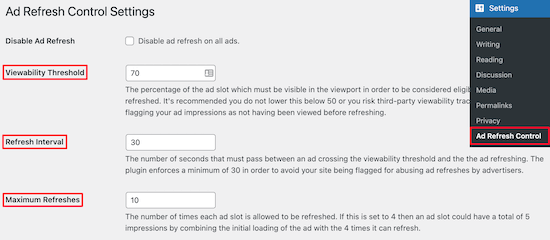
La “Soglia di visibilità” si riferisce a quanto dell'annuncio deve essere visualizzabile per essere considerato un'impressione.
L '”intervallo di aggiornamento” indica la durata di visualizzazione di un annuncio prima dell'aggiornamento.
“Aggiornamenti massimi” imposta il numero di volte in cui uno spazio pubblicitario può essere aggiornato.
Puoi modificare questi numeri, tuttavia, lasceremo le impostazioni predefinite poiché sono conformi alla maggior parte delle linee guida della rete pubblicitaria esistenti.
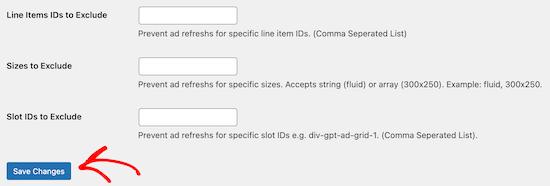
Le impostazioni finali del plugin possono essere lasciate vuote. Tuttavia, se desideri escludere unità pubblicitarie o dimensioni di annunci specifiche, puoi aggiungere le dimensioni delle unità di aggiunta o gli ID delle unità pubblicitarie.
Una volta terminate le modifiche, fare clic sul pulsante “Salva modifiche”.
Le tue unità pubblicitarie verranno ora aggiornate automaticamente per i tuoi visitatori in base alle impostazioni precedenti.
Bonus: imposta il monitoraggio per vedere come stanno andando i tuoi annunci di aggiornamento
Dopo aver impostato l'aggiornamento degli annunci in WordPress, ti consigliamo di monitorare il rendimento dei tuoi annunci. Questo ti dirà quali unità pubblicitarie stanno convertendo meglio e se le tue unità di aggiornamento degli annunci stanno ottenendo più impressioni.
Il modo migliore per farlo è utilizzare Google Analytics. Tuttavia, può essere difficile impostare correttamente l'analisi.
Si consiglia di utilizzare MonsterInsights, è il migliore soluzione di analisi per WordPress utilizzato da oltre 3 milioni di siti web.
Ti consente semplicemente di impostare il monitoraggio delle conversioni in WordPress, in modo da poter creare codici di monitoraggio degli annunci univoci e vedere come si comportano i tuoi annunci sul tuo Blog di WordPress.
![]()
Per maggiori dettagli, consulta la nostra guida passo passo su come impostare il monitoraggio delle conversioni in WordPress.
Ci auguriamo che questo articolo ti abbia aiutato a imparare come aumentare le impressioni degli annunci in WordPress con l'aggiornamento degli annunci. Potresti anche voler vedere il nostro elenco di file migliori servizi di email marketing per WordPress e i nostri esperti scelgono i must have Plugin di WordPress per siti Web aziendali.
Se ti è piaciuto questo articolo, iscriviti al nostro Canale Youtube per i tutorial video di WordPress. Puoi trovarci anche su Twitter e Facebook.
Il post Come aumentare le impressioni sugli annunci in WordPress con l'aggiornamento degli annunci (2 modi) è apparso per primo WPBeginner.
Web Designer Freelancer Realizzazione Siti Web Serra Simone
Realizzo siti web, portali ed e-commerce con focus specifici sull’usabilità, l’impatto grafico, una facile gestione e soprattutto in grado di produrre conversioni visitatore-cliente. Elaboro siti internet, seguendo gli standard Web garantendo la massima compatibilità con tutti i devices. Sviluppo e-commerce personalizzati, multilingua, geolocalizzati per potervi mettere nelle migliori condizioni di vendita. Posiziono il tuo sito su Google per dare maggiore visibilità alla tua attività sui motori di ricerca con SEO di base o avanzato.